1.1.在给客户或供应商发确认图纸的时候,我们经常会把cad图转成pdf的图纸 。
2.可是用PDF转成的图纸在打印出来时会看到四周留有较多的空白 。
3.因为它并不是把这份图布满在这A4的纸张里,有时图比较大的话 , 打印出来时有的地方是看不清楚的 。
4.因为空白多意味着这份图相当于这个图纸被缩小了,为什么会出现这样的情况呢?原来是和它的设置有关系 。
5.所以当把CAD图转成PDF预览时如果发现图缩小时,此时可以把它调整一下,让它铺满整个A4图纸 。
6.2.点击打印机图标或按快捷Ctrl P键,此时弹出有关打印对话框的设置
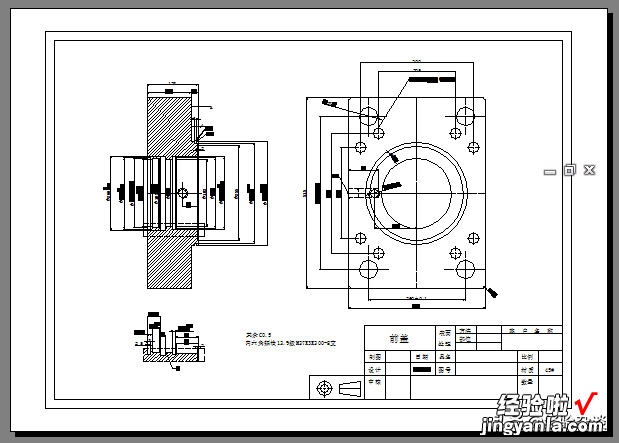
7.在打印机名称里面选择如图所示的DWG TO PDF这个选项 。
8.3. 然后在图纸尺寸里选择标准A4能够布满的图纸,注意里面是带有full bleed的图纸,如图所示
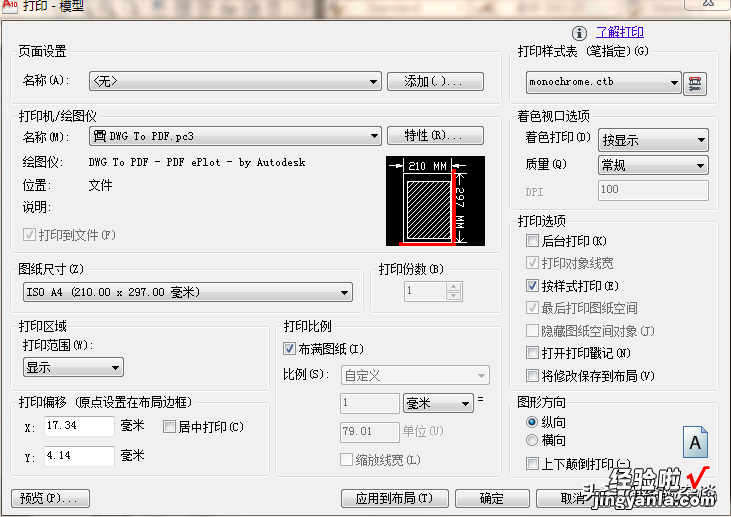
9.在打印范围选择窗口 , 用鼠标框选所要打印图纸的4个最外面的端点 。
10.同时注意图形的方向,在预览里发现没有布满图纸时,要把它切换成横向或纵向 , 并勾选居中打?。缓蠹觳榇蛴”壤锸欠裼泄囱〔悸贾?。
11.4.最后点下方左侧的预览 , 可以看到预览里的图纸四周空白的地方相比原来末设置之前少了很多
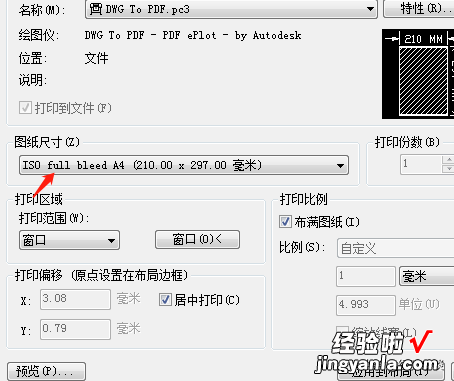
【CAD设置技巧:用CAD转成的PDF四周空白多,利用这招轻松解决】12.点击打印并保存这个文件名 , 这样一张布满A4的PDF纸张图就生成了 。
